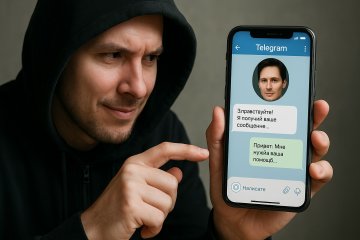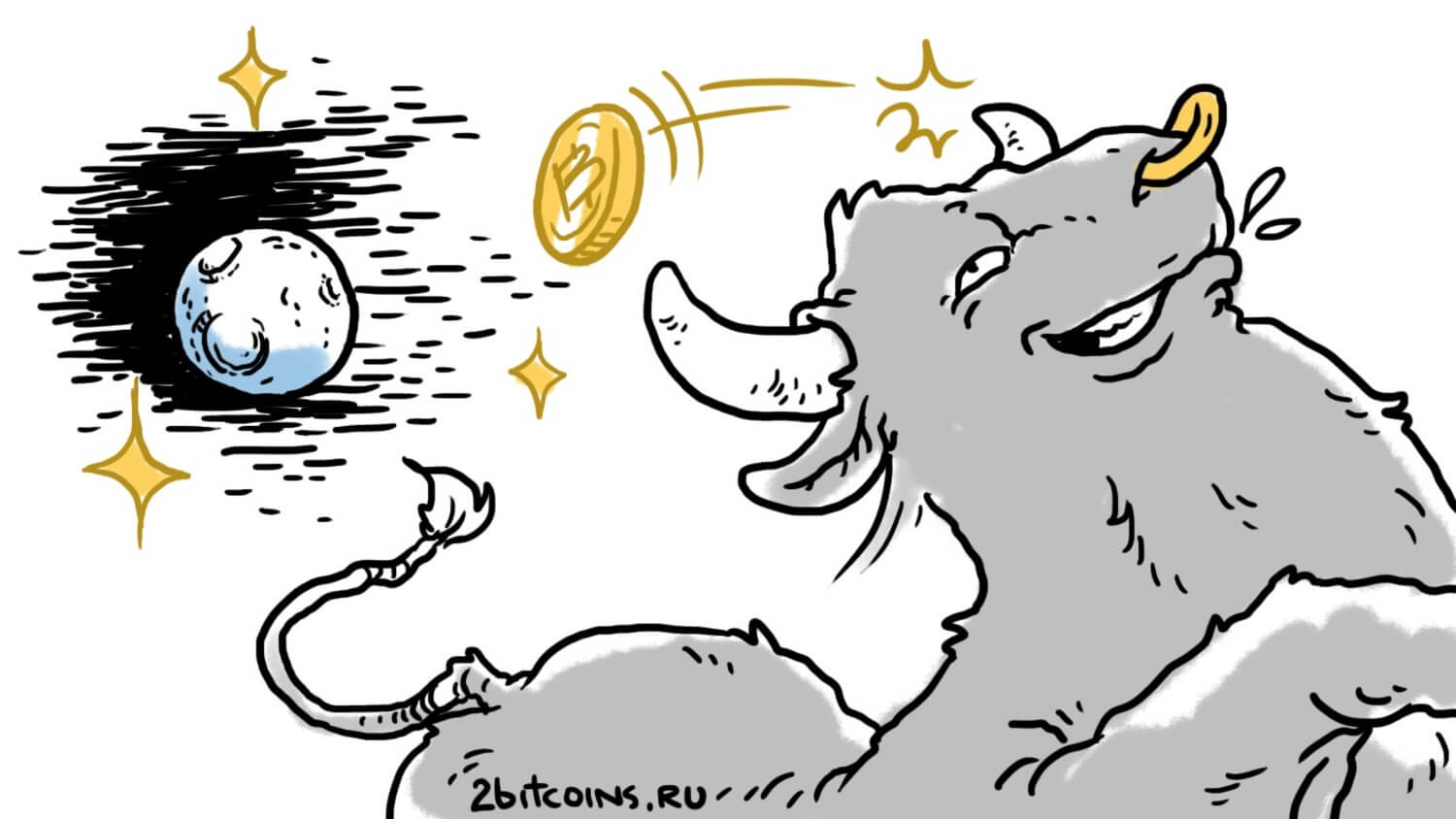Многие смартфоны глючат, и происходит это по-разному. У кого-то просто тормозит Андроид, а у кого-то появляется надпись Fastboot, после чего тачскрин перестает реагировать на нажатия. Это довольно распространенная проблема, которая не позволяет в полной мере пользоваться устройством. Так давайте же разберемся, что делать, если на телефоне Fastboot: можно ли отсюда выйти, а если да, то как.
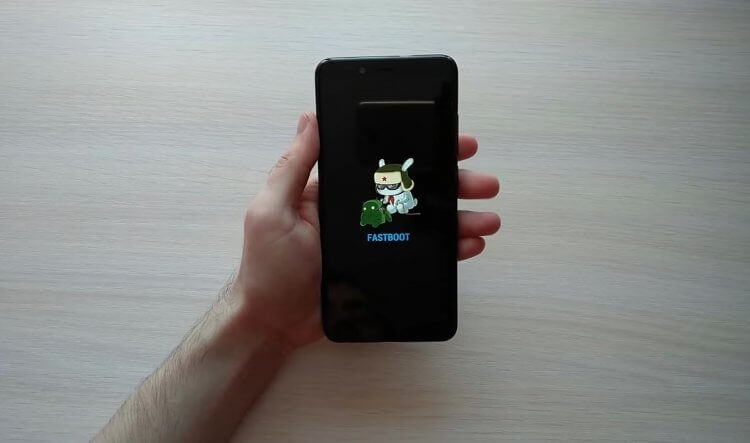
Все, что нужно знать про страшный Fastboot. Фото: FAQ PDA
Содержание
Почему на телефоне появилась надпись Fastboot
Появление надписи Fastboot на телефоне означает, что ваш Андроид перешел в режим отладки устройства через ПК. Как это произошло — другой вопрос, на который может быть несколько вариантов ответа:
- намеренный или случайный вход в Fastboot путем нажатия горячих клавиш;
- системная ошибка Android;
- неудачная перепрошивка, а также другие варианты системных сбоев.
Но что означает Fastboot? Телефон сломался, или им можно продолжить пользоваться, выполнив некоторые манипуляции? Сейчас расскажем.
? Читай наши лучшие материалы в Дзене
Что значит на телефоне Fastboot
Сам по себе режим Fastboot на телефоне не является ошибкой или прямым свидетельством выхода Андроида из строя. Это специальный режим, позволяющий протестировать устройство или, например, разблокировать загрузчик на Xiaomi.

Fastboot — специальный режим для перепрошивки смартфона или его отладки через компьютер. Фото: Андроидник
Вместе с тем Fastboot на экране не появляется случайно. Это происходит по причинам, описанным выше. И, если вы заметили на экране надпись Fastboot, нужно разобраться с планом дальнейших действий.
⚡ Подпишись на AndroidInsider в Telegram, где оперативно публикуются новости из мира Android
Что делать, если Fastboot на телефоне
Если вы попали в Fastboot, то можете подключить смартфон к ПК, предварительно скачав и распаковав на Windows пакет ADB. Далее понадобится сделать следующее:
- Запустить командную строку, введя в адресную строку папки с ADB в Проводнике «cmd» и нажав на «Enter».
- Проверить подключение командой «fastboot devices», для подтверждения которой нужно нажать на «Enter».
- Если на экране появится информация о смартфоне, активируйте команду fastboot reboot для его перезагрузки.
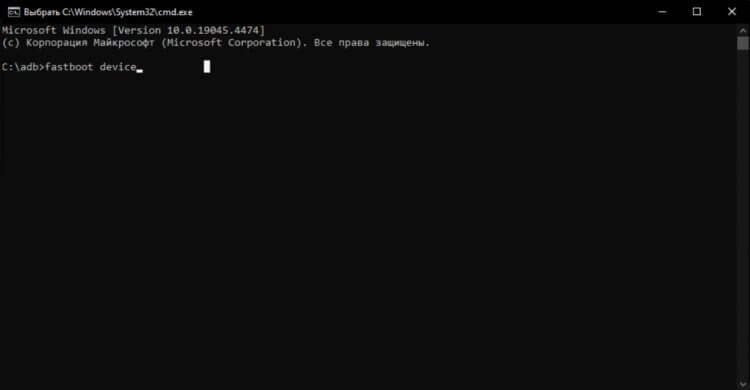
При подключении к ПК смартфон можно вывести из Fastboot через командную строку
Если все сделано правильно, телефон перезагрузится и вернется в рабочее состояние. Впрочем, этот метод окажет влияние только в том случае, если ранее на Android была выключена отладка по USB. Не выполняли подобные манипуляции? Тогда познакомьтесь с альтернативным способом выйти из Fastboot.
❗ Поделись своим мнением или задай вопрос в нашем телеграм-чате
Как выйти из Fastboot
Самый простой способ выключить Fastboot — нажать и удерживать кнопку питания в течение 10-20 секунд. Так вы выполните жесткую перезагрузку, после чего на экране появится рабочий стол.

Держать нужно долго. Фото: Андроидник
Это происходит в идеале, но на практике происходит так, что телефон перезагружается в Fastboot и не выходит из него. Подобный сценарий тоже не является безвыходным, и проблема имеет решение.
? Загляни в телеграм-канал Сундук Али-Бабы, где мы собрали лучшие товары с АлиЭкспресс
Телефон не выходит из режима Fastboot — что делать
Выйти из Fastboot можно, переведя смартфон в Recovery Mode. Для этого вам понадобится нажать и удерживать в течение нескольких секунд кнопки питания и увеличения громкости.

Через Recovery Mode — стопроцентный вариант. Фото: Андроидник
Когда телефон начнет перезагружаться, уберите палец с кнопки питания, но продолжайте удерживать второй на верхней качельке регулировки громкости.

Одну кнопку отпускаем, а другую продолжаем держать. Фото: Андроидник
Если все сделано верно, вы попадете в режим Recovery. Здесь можно перемещаться кнопками регулировки громкости, а выполнение действия подтверждается нажатием на «Питание». Сначала попробуйте перезагрузить смартфон в Recovery, перейдя в раздел «Reboot».
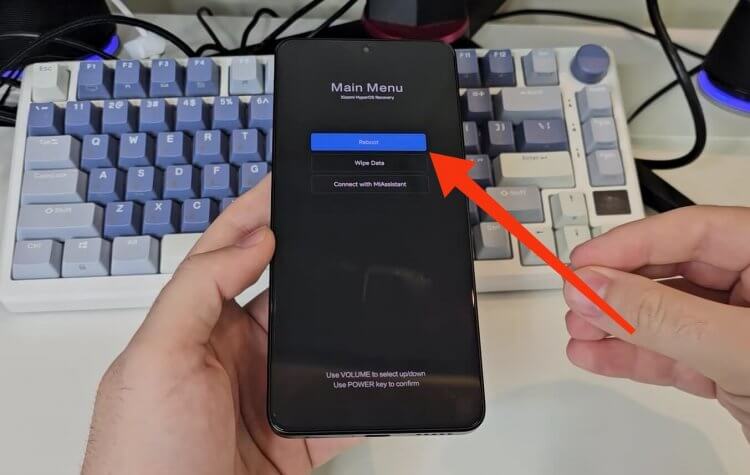
Смартфон перезагружается через Reboot. Фото: Всё про Xiaomi
Не получилось? Тогда придется выполнить сброс смартфона до заводских настроек. Для этого перейдите в раздел «Wipe Data» и подтвердите действие.
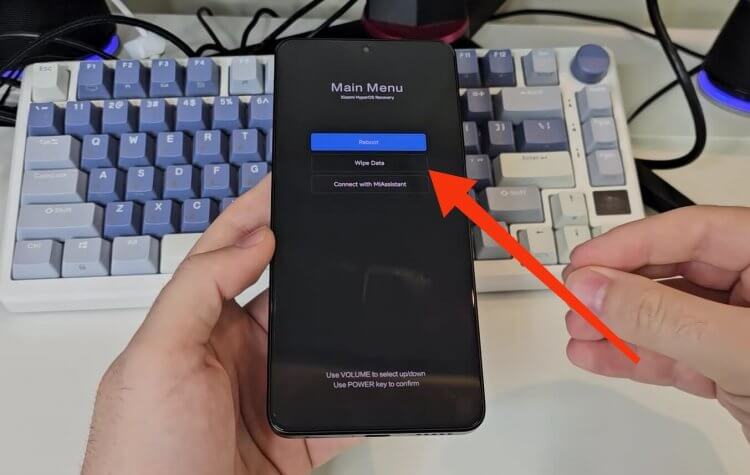
В крайнем случае можно сбросить настройки. Фото: Всё про Xiaomi
Не готовы к потере данных? Тогда установите фирменную прошивку на Xiaomi через Mi PC Suite. О том, как это сделать, мы рассказывали в отдельном материале, доступном по ссылке ниже.
Как установить прошивку Xiaomi через Recovery
Как снова войти в Fastboot
Если вам понадобится включить Fastboot для выполнения каких-либо манипуляций со смартфоном, просто выключите Android и зажмите кнопки питания и уменьшения громкости на несколько секунд.

Удерживать кнопки нужно после выключения смартфона. Фото: FAQ PDA
Еще один вариант — подключить смартфон к ПК через ADB и при помощи командной строки обработать запрос «adb reboot bootloader», нажав после его ввода клавишу «Enter».
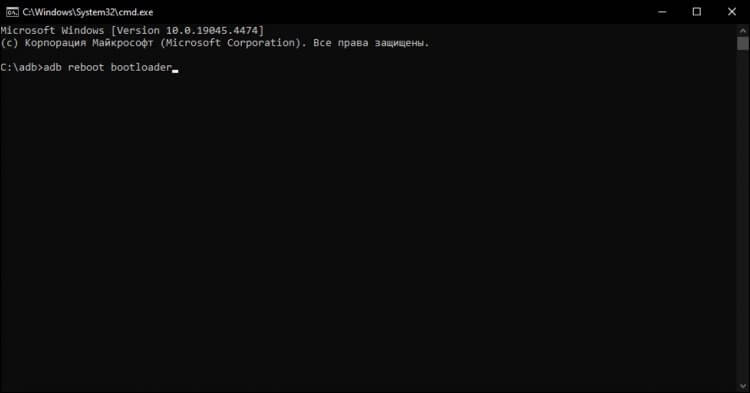
Можно сделать все через командную строку
Второй способ применим только в том случае, если ранее в настройках разработчика Android была включена отладка по USB, и она была подтверждена для вашего текущего компьютера.